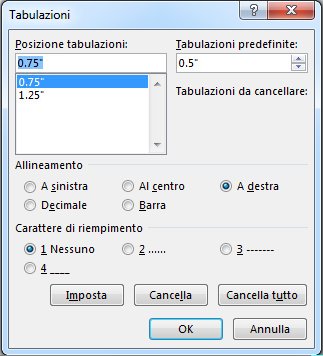-
Posizione tabulazioni Immettere la posizione (misura) sul righello in cui si vuole impostare la tabulatura.
-
Tabulazioni predefinite Mostra l'unità di misura predefinita corrente. Modificare questa impostazione in modo da avere un intervallo di TAB.
-
Allineamento Scegliere una delle opzioni seguenti:
-
-
-
-
-
-
-
Leader Scegliere uno stile di carattere di riempimento da usare tra le tabulazioni: 1 Nessuno, 2 punti, 3 trattini o 4 sottolineature. Accanto ai numeri sono visualizzati esempi del carattere di riempimento.
-
Insieme Registra le modifiche apportate. In questo modo è possibile impostare più interruzioni in una sessione.
-
Cancellare Rimuove una tabulata selezionata.
-
Cancella tutto Rimuove tutte le tabulazioni.
-
OK Salva tutte le modifiche e chiude la finestra di dialogo.
-
Annulla Ignora tutte le modifiche e chiude la finestra di dialogo.